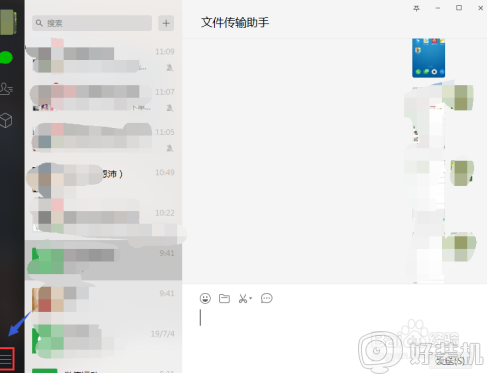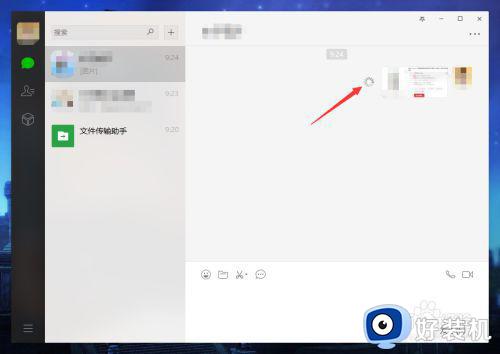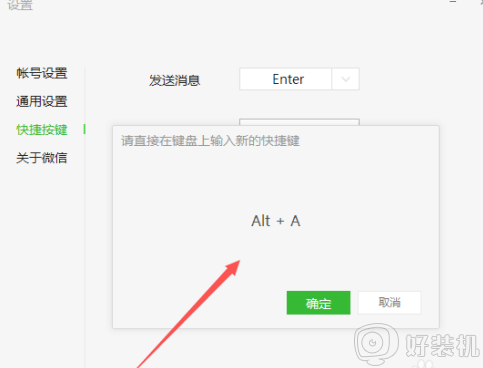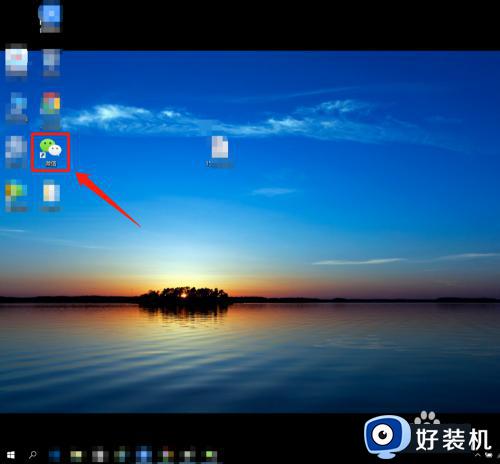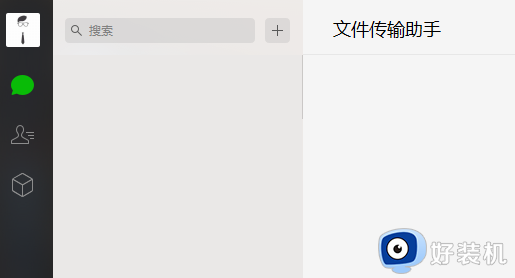微信截图对话框消失怎么办 微信截图聊天框消失如何处理
时间:2022-05-17 09:11:53作者:run
我们在日常浏览电脑中网页的时候,有些用户想要进行页面截图时,可以通过登录的微信程序中的截图工具来截取,不过有些用户发现每次在使用微信截图的时候聊天框总是会消失,对此微信截图对话框消失怎么办呢?接下来小编就来告诉大家微信截图聊天框消失处理方法。
具体方法:
1、首先进入电脑微信主界面点击左下的三条横。
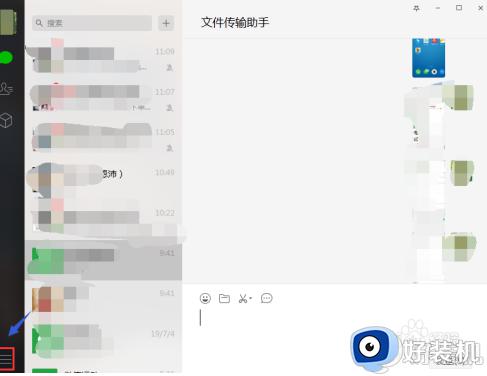
2、在左侧界面点击设置选项,去看下快捷键的设置。
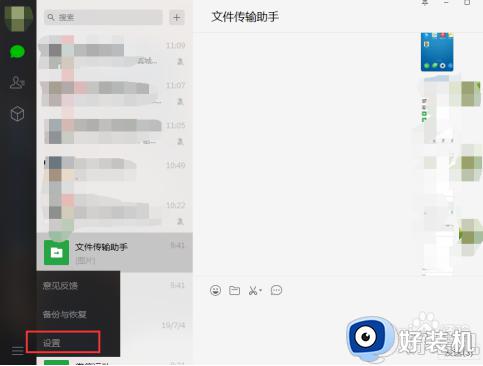
3、在设置界面点击快捷按键。
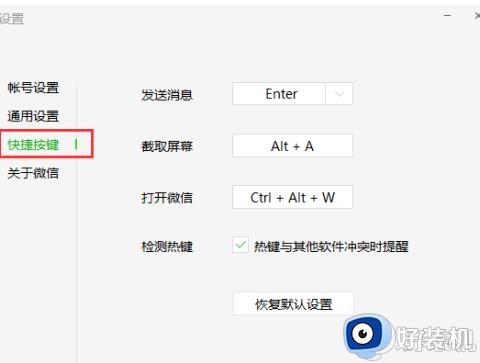
4、快捷按键里截取屏幕可以修改你的快捷键。
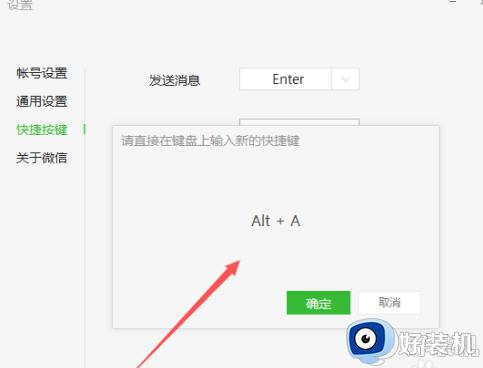
5、确认好以后在微信聊天框上方可以看到剪刀的形状,鼠标点上去还会出现快捷键。
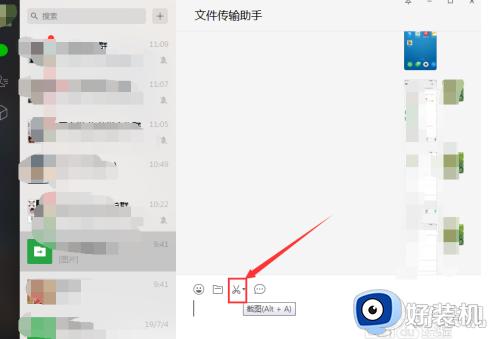
6、截图只所以隐藏是因为打开了截图时隐藏当前窗口,将这一功能关闭即可。
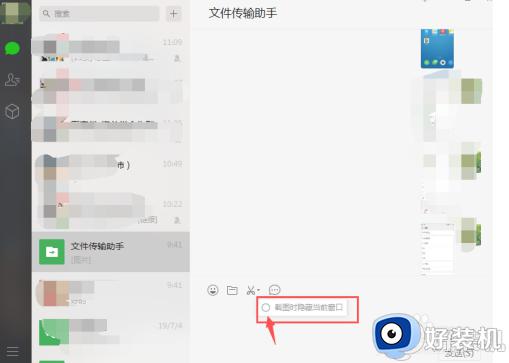
上述就是关于微信截图聊天框消失处理方法了,碰到同样情况的朋友们赶紧参照小编的方法来处理吧,希望能够对大家有所帮助。